Tin tức
Cách tạo mục lục trong Word đơn giản có thể bạn chưa biết
Mục lục luôn là phần quan trọng khi dùng trong Word, thế nhưng sẽ có người không nhớ. Laptop Retro xin giới thiệu đến bạn thủ thuật trong Word về các cách tạo mục lục trong Word với các phiên bản Word đơn giản nhất mà có thể bạn chưa biết nhé!
Chọn nội dung cần có trong mục lục
Để chọn được nội dung cần có trong mục lục, các bạn cần phải xác định được các mục mẹ (Tiêu đề chính) và mục con (Tiêu đề phụ).
Bước 1: Đầu tiên bạn chọn nội dung cần có trong mục lục.
Bước 2: Chọn Tab References/ chọn Add Text/ chọn mức Level phù hợp.
– Trong bài này, Retro chọn mục I, II, III làm mục mẹ và chọn level 1

– Các mục 1,2 sẽ là mục con và chọn level 2
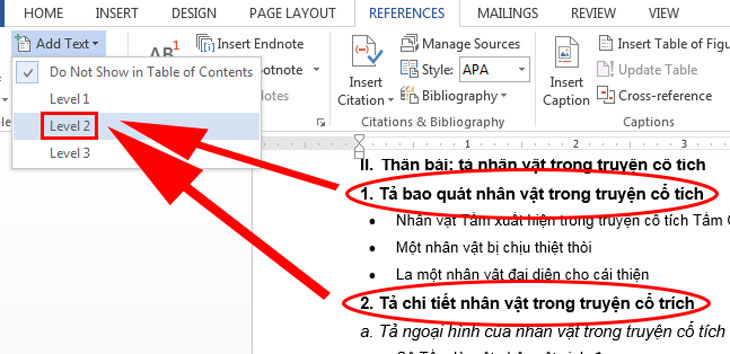
– Các mục a,b,c sẽ là các mục con nhỏ hơn nữa và chọn level 3
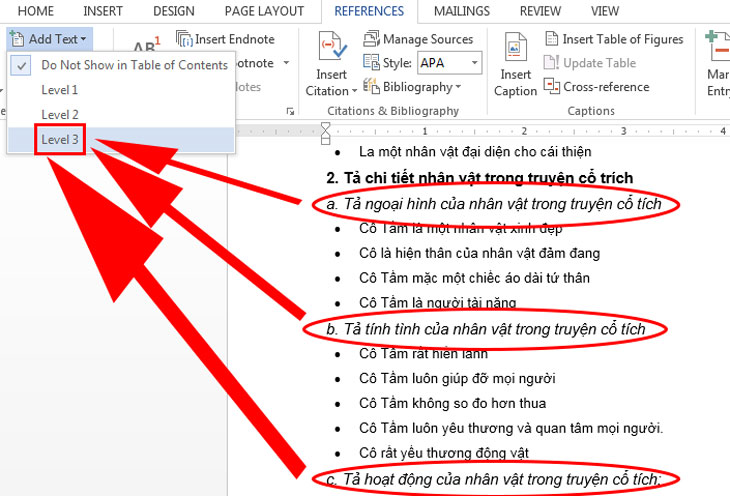
Ngoài ra, các bạn còn có thể sử dụng Heading Styles có sẵn trong Tab Home được cài sẵn từ Word để đánh dấu các tiêu đề tương ứng, với các bước tương tự như chọn level cho các mục.

Khi đã xác định được nội dung, các mục level, word sẽ tự hiểu và tạo ra cho bạn một mục lục tự động.
Tạo mục lục
Sau khi đã xác định được các mục level thì việc tạo mục lục sẽ vô cùng dễ dàng.
Bước 1: Đầu tiên bạn đặt con trỏ vào vị trí mà mình muốn đặt mục lục (thường là trang đầu và trang cuối của tài liệu/ văn bản).
Bước 2: Click chọn Tab References/ Table of Contents, một hộp thoại sẽ được bung ra. Tại đây Word mang đến cho bạn 2 lựa chọn, hoặc sử dụng các mẫu có sẵn (Automatic Table) hoặc tự tạo mục lục theo ý mình muốn (Custom Table of Contents…).
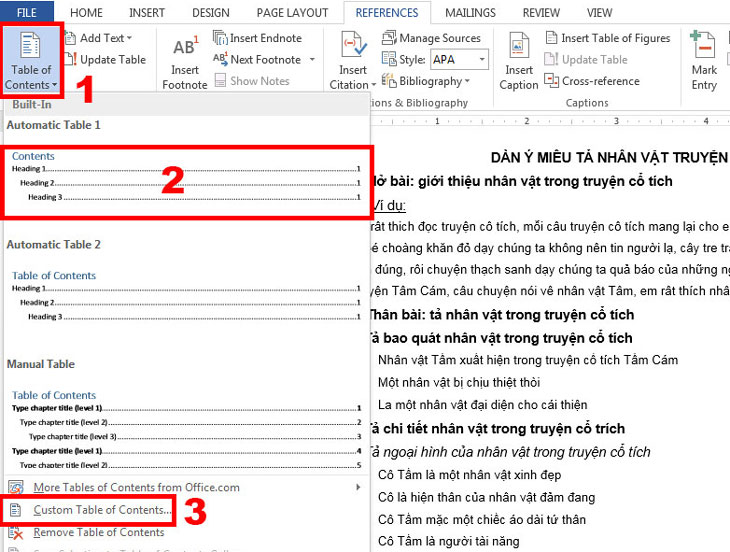
- More Table of Contents from Office.com: Bạn sẽ tìm được nhiều mẫu hơn từ website của Microsoft Office
- Remove Table of Contents: Xóa bỏ mục lục
– Khi lựa chọn Custom Table of Contents, một hộp thoại sẽ xuất hiện, trong hộp thoại này sẽ có 2 mục các bạn cần quan tâm như sau:
Tab Leader: kiểu định dạng khi bấm Tab, None – không gì cả, 2 là dấu chấm, 3 là dấu gạch ngang, 4 là dấu gạch dưới liền.
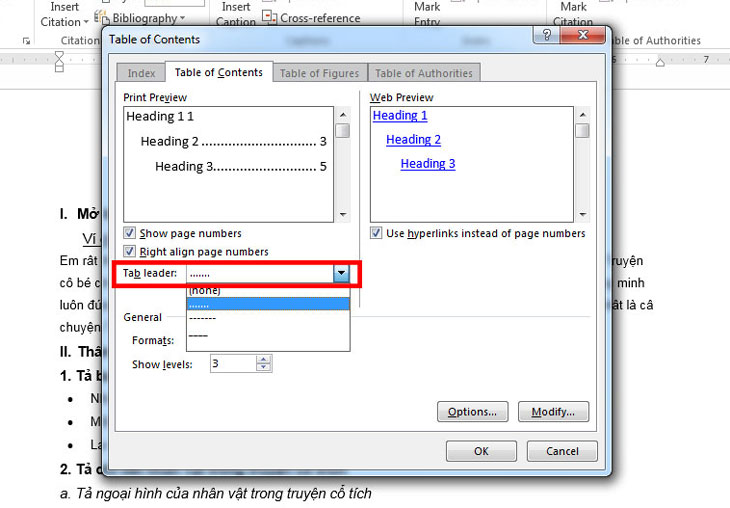
Format: Định dạng kiểu của mục lục, bạn có thể chọn mẫu mục lục mà bản thân yêu thích.
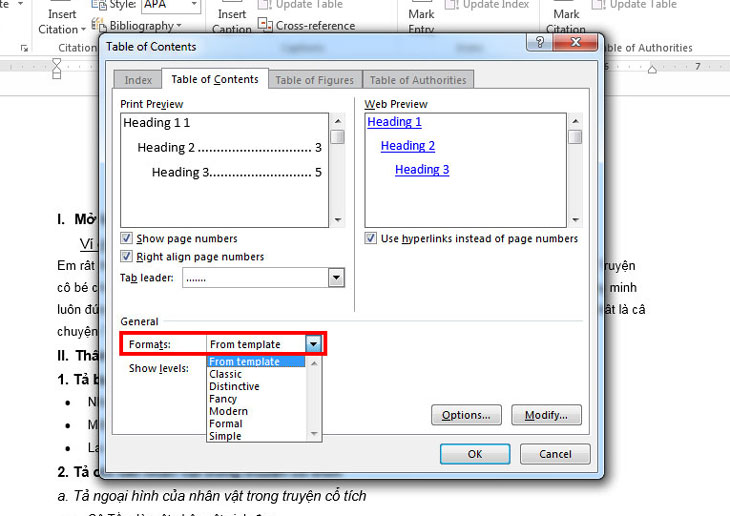
Bước 3: Tiếp theo, sau khi lựa chọn mẫu mục lục thì đây chính là kết quả các bạn có được.
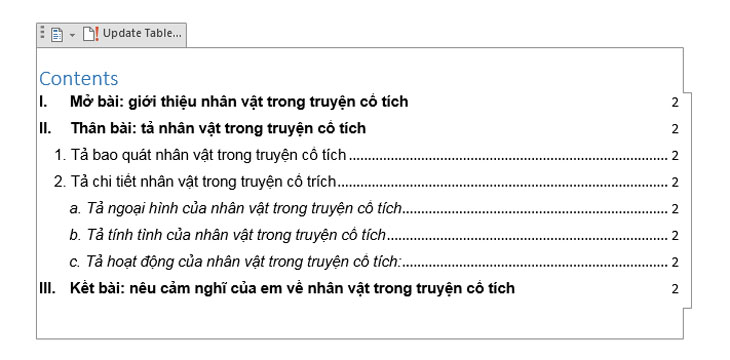
Chỉnh sửa và cập nhật mục lục
Khi chúng ta thay đổi số trang hoặc chỉnh sửa nội dung bên trong mục lục chỉ cần chọn vào Update Table.
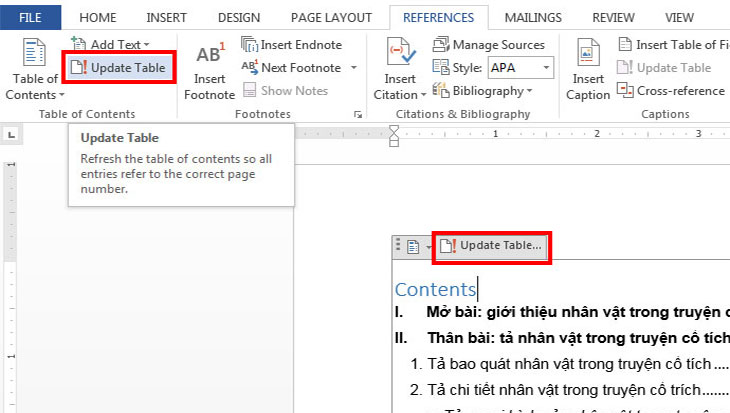
– Sẽ có một hộp thoại hiện ra cho mình có thể lựa chọn kiểu chỉnh sửa mà bản thân mong muốn.

Chỉ vài thao tác đơn giản Retro đã hướng dẫn ở trên, Retro tin rằng các bạn sẽ có thể dễ dàng hoàn thành cách tạo mục lục cho tài liệu hoặc văn bản của mình rồi. Chúc bạn thành công nhé!
>>>Xem thêm: Cách cài đặt giả lập BlueStacks để chơi game Android trên máy tính
Ở Retro có bán laptop giá tốt nhập khẩu: Thinkpad Lenovo, Dell, HP, MacBook và Linh kiện các loại.
Đến với Retro để sắm cho mình chiếc laptop rẻ nhưng chất lượng.
Tham khảo sản phẩm tại đây: Sản phẩm Retro
Mời bạn ghé xem Fanpage chúng tôi: Facebook Retro
Cảm ơn bạn đã theo dõi!!
